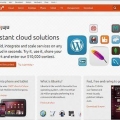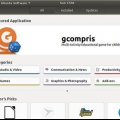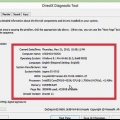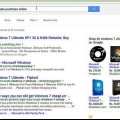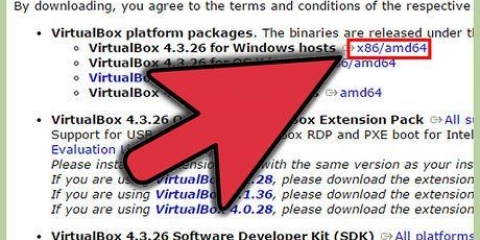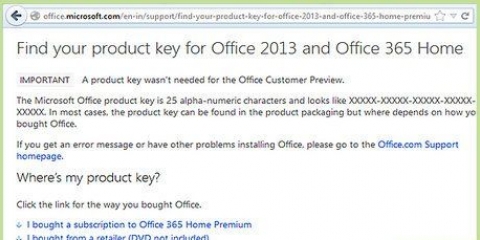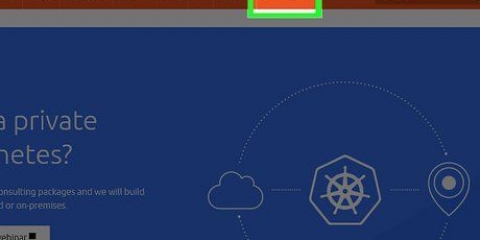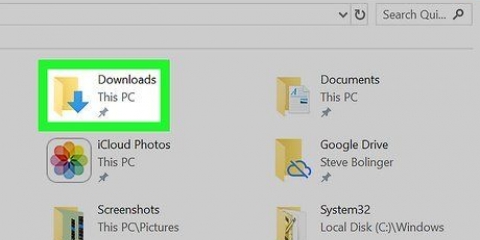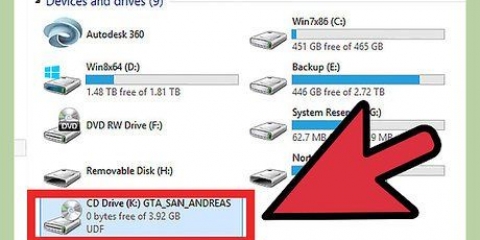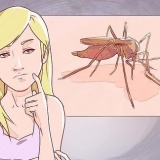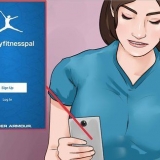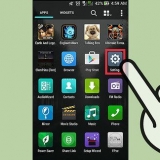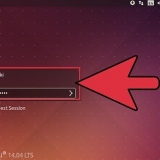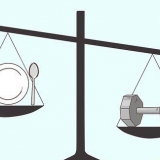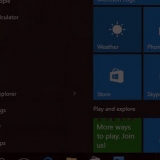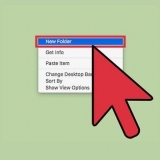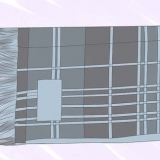"Applicazioni" - Qui puoi cambiare la versione di Windows per ogni applicazione installata. L`opzione "Impostazioni standard" è la versione di Windows caricata per un`applicazione senza una versione specifica impostata. "Biblioteche" - Qui puoi modificare i file DLL della versione di emulazione di Windows. La maggior parte degli utenti non ha bisogno di regolarlo. Potrebbe essere necessario modificare qualcosa qui affinché un programma funzioni correttamente. "Grafico" - Qui puoi regolare opzioni come la dimensione dello schermo, la selezione del mouse e la risoluzione. Questa scheda è collegata alla scheda "Applicazioni", quindi queste regolazioni possono essere specifiche per determinate applicazioni. "stazioni" - Qui puoi creare unità disco virtuali per Wine. Per trovare la posizione di un`unità, fai clic con il pulsante destro del mouse su di essa sul desktop. Puoi anche fare clic "Trovato automaticamente" per consentire a Wine di rilevare le unità installate. "Integrazione desktop" - Qui puoi personalizzare il tema e l`aspetto delle applicazioni. "Suono" - Qui puoi regolare le impostazioni audio di Wine. La maggior parte degli utenti non lo cambia, in tal caso Wine utilizza le impostazioni di Linux. 





Passare alla posizione del .exe del programma. Ad esempio: /casa/utente/.wine/drive_c/Programmi/Apple. genere vino nome del programma.estensione e premere ↵ Invio per aprire il programma. Ad esempio: itunes del vino.EXE
Fare clic con il tasto destro sul desktop e selezionare "Crea referral". Seleziona un`icona dall`elenco o aggiungi la tua icona. Nel campo "Comando" scrivi? luogo/programma del programma del vino.estensione. La posizione è dove si trova .exe del programma si trova. Ad esempio: vino /casa/utente/.wine/drive_c/Programmi/itunes.EXE. Deseleziona la casella accanto a "Esegui nella finestra del terminale".
Installa wine su ubuntu
Contenuto
Ubuntu sta diventando sempre più popolare come sostituto di Windows, ma purtroppo ci sono ancora molti programmi che possono essere utilizzati solo su Windows. Fortunatamente, il programma Wine ti consente di eseguire programmi Windows da Ubuntu. È anche gratuito e legale.
Passi
Parte 1 di 2: Installazione di Wine

1. Apri il centro software. Dal centro software puoi essere sicuro di installare l`ultima versione stabile di Wine. È necessaria una connessione Internet funzionante per installare Wine.
- Puoi anche scaricare l`ultima versione instabile dal sito degli sviluppatori di Wine, ma non è raccomandato per la maggior parte degli utenti, potrebbero sorgere problemi.

2. Cercare "vino" nel centro software. Il programma Wine dovrebbe essere il primo risultato della ricerca.

3. clicca su "installare" per avviare l`installazione di Wine. Potrebbero volerci alcuni minuti.

4. Apri una finestra di terminale se Wine è installato. Dovrai modificare la configurazione di Wine per utilizzare il programma, cosa che puoi fare dalla finestra del Terminale.
È possibile aprire la finestra Terminale tramite Applicazioni → Strumenti → Finestra Terminale o premendo Ctrl+alt+T.

5. genere .vinocfge premere↵ Entra. Questo creerà una cartella sul tuo computer che finge di essere l`unità Windows C: che ti permetterà di eseguire programmi Windows su Ubuntu.
Questa cartella è denominata .vino ed è nascosto nella directory Casa.

6. Regola le impostazioni di configurazione dell`emulazione di Windows. Dopo il "C:"-disco è installato apre la finestra di configurazione di Wine, qui puoi regolare le impostazioni della versione di emulazione di Windows. Sotto le diverse schede è possibile regolare diverse impostazioni.
Parte 2 di 2: Installazione ed esecuzione di applicazioni Wine

1. Scarica il programma Windows o metti il disco di installazione nel vassoio del CD. Puoi installare qualsiasi programma Windows proprio come se stessi effettivamente utilizzando Windows. Quando scarichi un programma di installazione, mettilo dove puoi trovarlo facilmente.

2. Apri una finestra di Terminale e vai alla cartella del programma di installazione. Se si esegue l`installazione da un CD, andare al passaggio successivo.

3. Installa il programma digitando .vino nome del programma.estensione. Ad esempio, se hai scaricato un file chiamato "itunes_installer.EXE", poi digiti wine itunes_installer.EXE e quindi premere ↵ Entra. Ora il programma si avvierà come se Windows fosse il tuo sistema operativo.
Se vuoi installare un programma con un CD, assicurati che all`unità CD sia assegnata una lettera in Wine. Quindi puoi digitare il seguente comando: wine inizia `D:setup.EXE`. Cambia il nome del file in qualunque sia il nome del file effettivo.

4. Segui le istruzioni per installare il programma. L`installazione è esattamente la stessa di Windows da questo punto in poi. Quando viene richiesto un percorso di installazione, selezionare C:Programmi.

5. Cerca l`applicazione installata nel menu Applicazioni di Ubuntu o sul desktop. Molti programmi Windows creano un collegamento, come farebbero in Windows. Con questa scorciatoia puoi facilmente aprire un programma facendo doppio clic su di esso.

6. Apri il programma da una finestra di Terminale se non riesci a trovare il collegamento.

7. Crea un collegamento a un programma Wine. Se non vuoi digitare un comando in una finestra di terminale ogni volta per aprire un programma, puoi creare un collegamento sul desktop.
Articoli sull'argomento "Installa wine su ubuntu"
Condividi sui social network:
Popolare